FileZilla là gì? Đây là câu hỏi mà nhiều người dùng mới bắt đầu tìm hiểu về quản lý dữ liệu qua FTP (File Transfer Protocol) thường đặt ra. FileZilla là một phần mềm mã nguồn mở, cho phép người dùng truyền tải file giữa máy tính cá nhân và máy chủ một cách nhanh chóng và hiệu quả. Với giao diện thân thiện và đầy đủ tính năng, FileZilla đã trở thành một trong những công cụ FTP phổ biến nhất trên thế giới, phục vụ cho cả cá nhân lẫn doanh nghiệp trong việc quản lý file.
Tổng quan về FileZilla
FileZilla là một phần mềm quản lý file FTP (File Transfer Protocol) được sử dụng phổ biến để truyền tải dữ liệu giữa máy tính cá nhân và máy chủ. Nó hỗ trợ nhiều giao thức truyền tải file, bao gồm FTP, FTPS và SFTP, giúp người dùng dễ dàng quản lý và truyền tải file một cách hiệu quả và an toàn.
FileZilla là gì?

FileZilla là gì? FileZilla là một phần mềm mã nguồn mở cho phép người dùng truyền tải file qua mạng. Nó được phát triển để giúp việc tải lên và tải xuống file giữa máy tính và máy chủ trở nên đơn giản và trực quan hơn. FileZilla có sẵn trên nhiều hệ điều hành như Windows, macOS và Linux. Với giao diện thân thiện và dễ sử dụng, nó rất phổ biến trong cộng đồng lập trình viên, quản trị viên hệ thống và người dùng cá nhân.
FileZilla Client là gì?

FileZilla Client là phiên bản ứng dụng mà người dùng cài đặt trên máy tính cá nhân để kết nối và quản lý file trên máy chủ. Nó cho phép người dùng thực hiện các thao tác như tải lên, tải xuống, xóa và chỉnh sửa file trên máy chủ. FileZilla Client hỗ trợ nhiều tính năng hữu ích như kéo và thả file, quản lý nhiều kết nối đồng thời và hỗ trợ các giao thức bảo mật như FTPS và SFTP.
FileZilla Server là gì?

FileZilla Server là phần mềm máy chủ cho phép người dùng thiết lập một máy chủ FTP riêng. Nó cho phép người dùng chia sẻ file qua mạng và quản lý quyền truy cập cho các người dùng khác. FileZilla Server cung cấp giao diện quản lý dễ sử dụng, cho phép cấu hình các thông số như tài khoản người dùng, thư mục chia sẻ và các tùy chọn bảo mật. Đây là một giải pháp lý tưởng cho những ai muốn thiết lập một máy chủ FTP cho tổ chức hoặc cá nhân.
SFTP là gì?
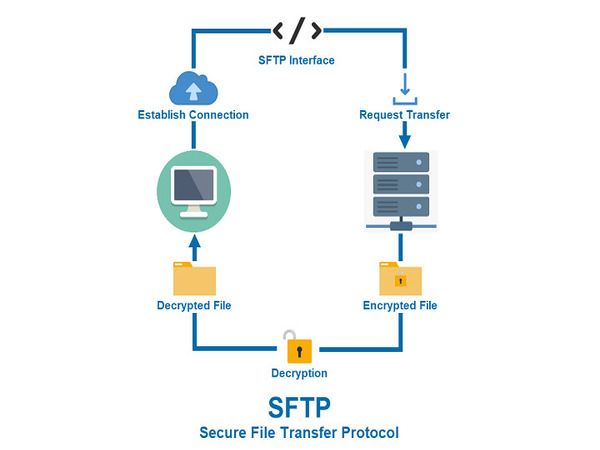
SFTP (SSH File Transfer Protocol) là một giao thức bảo mật cho việc truyền tải file qua mạng. Nó được thiết kế để hoạt động qua một kết nối SSH (Secure Shell), đảm bảo rằng dữ liệu được mã hóa trong quá trình truyền tải. SFTP cung cấp tính năng bảo mật cao hơn so với FTP truyền thống, bao gồm xác thực người dùng và mã hóa dữ liệu, giúp bảo vệ thông tin nhạy cảm trong quá trình trao đổi file.
Lịch sử hình thành và phát triển của FileZilla là gì?
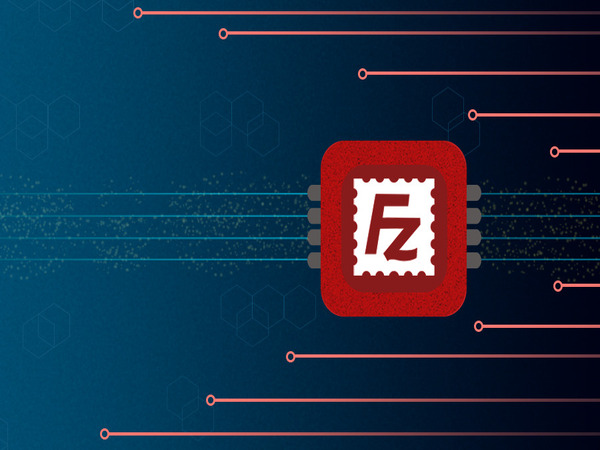
Lịch sử hình thành của FileZilla là gì? FileZilla được phát triển lần đầu vào năm 2001 bởi Tim Kosse và một nhóm các nhà phát triển khác. Ban đầu, FileZilla được thiết kế như một dự án mã nguồn mở với mục tiêu cung cấp một ứng dụng FTP mạnh mẽ và dễ sử dụng. Qua nhiều năm, FileZilla đã trải qua nhiều bản cập nhật và cải tiến, mở rộng tính năng và khả năng tương thích với nhiều hệ điều hành khác nhau.
Năm 2003, FileZilla Client và FileZilla Server đã được phát hành dưới dạng phần mềm mã nguồn mở, cho phép người dùng và các nhà phát triển khác đóng góp vào sự phát triển của nó. Từ đó, FileZilla đã trở thành một trong những ứng dụng quản lý file FTP phổ biến nhất trên thế giới, với hàng triệu lượt tải về và một cộng đồng người dùng lớn. Ngày nay, FileZilla tiếp tục được cập nhật và phát triển, bổ sung các tính năng mới để đáp ứng nhu cầu của người dùng trong bối cảnh công nghệ ngày càng thay đổi.
Ưu điểm và nhược điểm của FileZilla là gì?

Ưu nhược điểm của FileZilla là gì? FileZilla Server là một trong những phần mềm quản lý FTP được ưa chuộng bởi tính thân thiện và hiệu quả trong việc truyền tải dữ liệu. Tuy nhiên, như bất kỳ công cụ nào khác, FileZilla Server cũng có những ưu điểm và nhược điểm riêng. Việc hiểu rõ những điểm mạnh và điểm yếu này sẽ giúp người dùng đưa ra quyết định sáng suốt khi lựa chọn giải pháp cho nhu cầu truyền tải và quản lý file của mình.
Ưu điểm của FileZilla
Ưu điểm của FileZilla là gì? FileZilla Server sở hữu nhiều ưu điểm nổi bật, khiến nó trở thành lựa chọn hàng đầu cho cả người dùng cá nhân và doanh nghiệp. Từ giao diện thân thiện, khả năng hỗ trợ nhiều giao thức truyền tải đến tính năng bảo mật cao, FileZilla mang lại sự linh hoạt và tiện lợi cho người dùng trong việc quản lý dữ liệu.
- Miễn phí và mã nguồn mở: FileZilla Server là phần mềm miễn phí, giúp người dùng tiết kiệm chi phí mà vẫn có thể sử dụng các tính năng mạnh mẽ của một máy chủ FTP. Với mã nguồn mở, người dùng có thể tùy chỉnh và phát triển phần mềm theo nhu cầu riêng.
- Dễ dàng cài đặt và cấu hình: Giao diện người dùng trực quan và dễ sử dụng của FileZilla Server giúp người dùng nhanh chóng thiết lập và cấu hình máy chủ FTP mà không cần nhiều kiến thức kỹ thuật.
- Hỗ trợ đa giao thức: FileZilla Server hỗ trợ nhiều giao thức truyền tải file, bao gồm FTP, FTPS và SFTP, cho phép người dùng lựa chọn phương thức bảo mật phù hợp.
- Quản lý người dùng linh hoạt: FileZilla Server cho phép người quản trị dễ dàng quản lý tài khoản người dùng, thiết lập quyền truy cập và kiểm soát thư mục chia sẻ, giúp bảo đảm an ninh cho dữ liệu.
- Tính năng ghi log: FileZilla Server cung cấp khả năng ghi lại các hoạt động của người dùng, giúp người quản trị theo dõi và kiểm tra các thao tác trên máy chủ.
Tóm lại, ưu điểm của FileZilla Server không chỉ nằm ở sự dễ dàng trong việc sử dụng mà còn ở khả năng bảo mật và tính linh hoạt trong quản lý file. Những yếu tố này thực sự làm cho FileZilla trở thành một công cụ hữu ích, góp phần nâng cao hiệu suất làm việc và giúp người dùng tiết kiệm thời gian trong quá trình truyền tải dữ liệu.
Nhược điểm của FileZilla
Nhược điểm của FileZilla là gì? Việc nhận diện và hiểu rõ những hạn chế này là rất quan trọng để người dùng có thể đưa ra những quyết định đúng đắn khi sử dụng phần mềm. Một số vấn đề có thể ảnh hưởng đến hiệu quả sử dụng của FileZilla cần được xem xét kỹ lưỡng.
- Thiếu hỗ trợ cho các tính năng nâng cao: Mặc dù FileZilla Server cung cấp các tính năng cơ bản cần thiết cho một máy chủ FTP, nhưng một số tính năng nâng cao có thể không được hỗ trợ, như quản lý băng thông chi tiết hoặc xác thực LDAP.
- Chưa tối ưu cho môi trường doanh nghiệp lớn: FileZilla Server có thể không đáp ứng tốt nhất cho các tổ chức lớn với nhu cầu phức tạp về bảo mật và quản lý người dùng.
- Chưa có giao diện web: FileZilla Server không có giao diện web tích hợp, điều này có thể làm khó khăn cho việc quản lý từ xa so với một số phần mềm máy chủ FTP khác.
Nhìn chung, nhược điểm của FileZilla Server như vấn đề bảo mật và khả năng hỗ trợ các tính năng nâng cao có thể là trở ngại cho một số người dùng. Tuy nhiên, việc nhận thức rõ về những nhược điểm này sẽ giúp người dùng có thể áp dụng các biện pháp khắc phục và tối ưu hóa quá trình sử dụng.
Các tính năng nổi bật của FileZilla là gì?
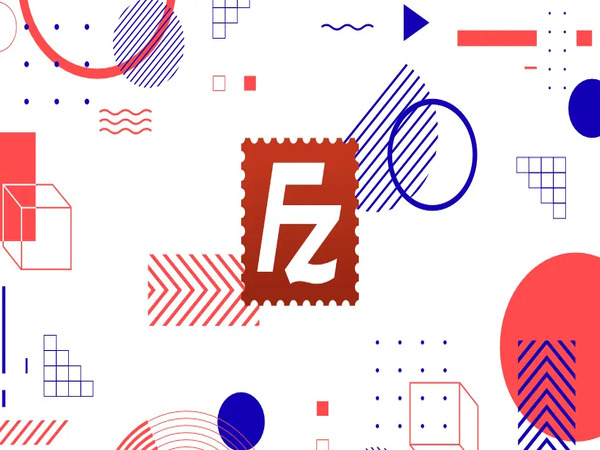
Các tính năng của FileZilla là gì? FileZilla không chỉ là một phần mềm FTP thông thường mà còn là một công cụ đa chức năng với nhiều tính năng nổi bật. Từ việc hỗ trợ nhiều giao thức truyền tải đến khả năng quản lý file một cách linh hoạt, FileZilla đáp ứng nhu cầu của cả cá nhân lẫn doanh nghiệp. Dưới đây là các tính năng nổi bật của FileZilla sẽ giúp người dùng nhận biết được những lợi ích mà phần mềm này mang lại.
Tính năng nổi bật
FileZilla nổi bật với nhiều tính năng đặc trưng, giúp đơn giản hóa quá trình truyền tải file và quản lý server. Những tính năng này không chỉ giúp cải thiện hiệu suất làm việc mà còn mang lại trải nghiệm người dùng tốt nhất. Việc hiểu rõ những tính năng nổi bật của FileZilla sẽ giúp người dùng tận dụng tối đa công cụ này.
- Kéo và thả: Người dùng có thể dễ dàng kéo và thả file giữa máy tính và máy chủ, giúp tiết kiệm thời gian và thao tác.
- Quản lý nhiều kết nối: FileZilla cho phép người dùng mở nhiều kết nối FTP cùng lúc, giúp tăng tốc độ truyền tải dữ liệu.
- Hỗ trợ các giao thức bảo mật: FileZilla hỗ trợ FTPS (FTP Secure) và SFTP (SSH File Transfer Protocol), giúp bảo vệ dữ liệu trong quá trình truyền tải.
- Quản lý hàng đợi truyền tải: Người dùng có thể xem và quản lý các file đang được tải lên hoặc tải xuống, giúp kiểm soát tốt hơn quá trình truyền tải.
Những tính năng này không chỉ giúp cải thiện hiệu quả công việc mà còn nâng cao trải nghiệm người dùng, biến FileZilla trở thành một trong những lựa chọn phổ biến nhất trong lĩnh vực truyền tải dữ liệu.
Các tính năng khác
Ngoài những tính năng nổi bật, FileZilla còn cung cấp nhiều chức năng khác giúp nâng cao khả năng quản lý và truyền tải file. Những tính năng này tuy không được nhắc đến nhiều nhưng lại đóng vai trò quan trọng trong việc hoàn thiện trải nghiệm người dùng. Khám phá các tính năng khác của FileZilla sẽ giúp người dùng khai thác tối đa tiềm năng của phần mềm.
- Lưu trữ thông tin đăng nhập: FileZilla cho phép lưu trữ thông tin đăng nhập cho các máy chủ FTP khác nhau, giúp người dùng dễ dàng truy cập mà không cần nhập lại mật khẩu.
- Báo cáo lỗi: FileZilla có khả năng thông báo lỗi chi tiết, giúp người dùng dễ dàng xác định và khắc phục sự cố trong quá trình truyền tải.
- Tùy chỉnh giao diện: Người dùng có thể tùy chỉnh giao diện của FileZilla theo sở thích cá nhân, giúp cải thiện trải nghiệm sử dụng.
Các tính năng khác của FileZilla, từ quản lý file đến tùy chỉnh cài đặt, tạo ra một môi trường làm việc linh hoạt và hiệu quả. Việc tận dụng những chức năng này sẽ giúp người dùng không chỉ tiết kiệm thời gian mà còn nâng cao độ chính xác trong quá trình truyền tải dữ liệu.
Các thuật ngữ quan trọng khi sử dụng FileZilla là gì?
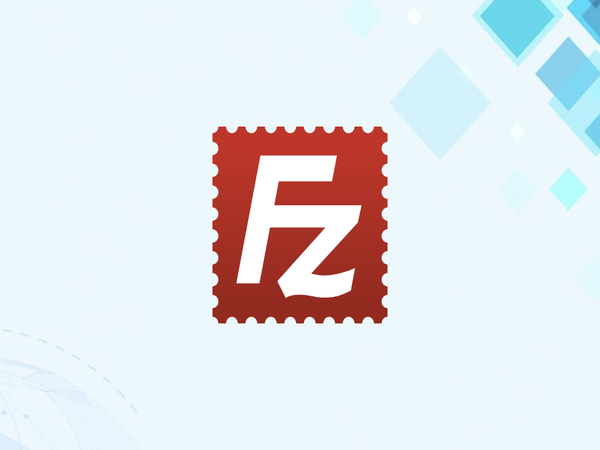
Thuật ngữ khi sử dụng FileZilla là gì? Khi sử dụng FileZilla Server, việc hiểu rõ các thuật ngữ chuyên ngành là điều cần thiết để người dùng có thể tối ưu hóa quá trình truyền tải file. Những thuật ngữ này không chỉ giúp người dùng nắm bắt cách thức hoạt động của phần mềm mà còn giúp họ giải quyết các vấn đề phát sinh một cách hiệu quả hơn.
- FTP (File Transfer Protocol): Giao thức truyền tải file được sử dụng để truyền dữ liệu giữa máy tính và máy chủ.
- FTPS: Phiên bản FTP an toàn, sử dụng SSL/TLS để mã hóa dữ liệu trong quá trình truyền tải.
- SFTP: Giao thức truyền tải file qua SSH, cung cấp tính năng bảo mật cao hơn cho việc truyền tải dữ liệu.
- Tài khoản người dùng: Thông tin đăng nhập được sử dụng để xác thực người dùng khi kết nối đến máy chủ FTP.
- Quyền truy cập: Các quyền mà người dùng được cấp để thực hiện các thao tác trên file và thư mục, như đọc, ghi hoặc xóa.
- Thư mục chia sẻ: Thư mục trên máy chủ nơi người dùng có thể truy cập và truyền tải file.
- Ghi log: Tính năng cho phép ghi lại các hoạt động của người dùng trên máy chủ, phục vụ cho việc kiểm tra và theo dõi.
Nắm vững các thuật ngữ quan trọng khi sử dụng FileZilla sẽ giúp người dùng tự tin hơn trong việc quản lý file và cấu hình server. Sự hiểu biết này không chỉ giúp nâng cao kỹ năng sử dụng phần mềm mà còn tạo điều kiện thuận lợi cho việc trao đổi thông tin và giải quyết các vấn đề kỹ thuật trong quá trình làm việc.
Hướng dẫn cài đặt và sử dụng FileZilla Client
FileZilla Client là một công cụ FTP (File Transfer Protocol) miễn phí và mã nguồn mở, giúp bạn dễ dàng quản lý các file trên máy chủ web từ xa. Với FileZilla, bạn có thể tải lên, tải xuống và chỉnh sửa các file trên hosting một cách nhanh chóng và hiệu quả. Trong phần này sẽ hướng dẫn bạn chi tiết cách cài đặt và sử dụng FileZilla Client.
Cách tải và cài đặt FileZilla
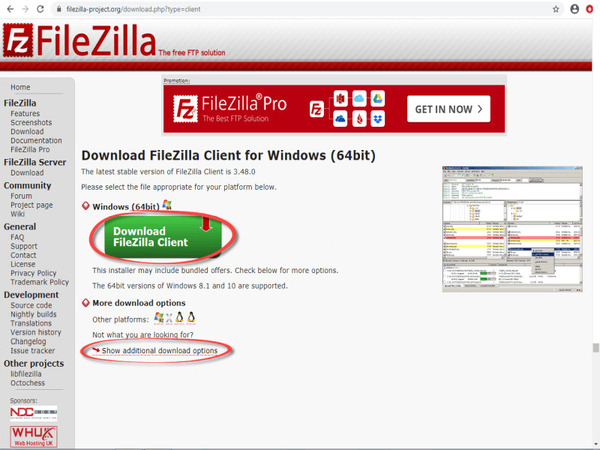
Việc tải và cài đặt FileZilla tương đối đơn giản và nhanh chóng, giúp người dùng dễ dàng bắt đầu quản lý file của mình. Trong phần hướng dẫn này, chúng ta sẽ tìm hiểu quy trình tải và cài đặt FileZilla để bạn có thể sử dụng phần mềm này một cách hiệu quả.
-
- Truy cập trang web chính thức của FileZilla: Vào filezilla-project.org.
- Chọn phiên bản phù hợp: Nhấp vào nút “Download FileZilla Client” và chọn phiên bản tương thích với hệ điều hành của bạn (Windows, macOS, hoặc Linux).
- Tải về và cài đặt:
-
- Đối với Windows: Nhấp đúp vào file .exe vừa tải về, sau đó làm theo hướng dẫn để cài đặt.
- Đối với macOS: Kéo file FileZilla vào thư mục Applications.
- Đối với Linux: Bạn có thể cài đặt FileZilla thông qua các package manager như APT (Ubuntu) hoặc YUM (CentOS).
- Khởi động FileZilla: Sau khi cài đặt, mở FileZilla để bắt đầu sử dụng.
Cách tạo tài khoản FTP trên hosting
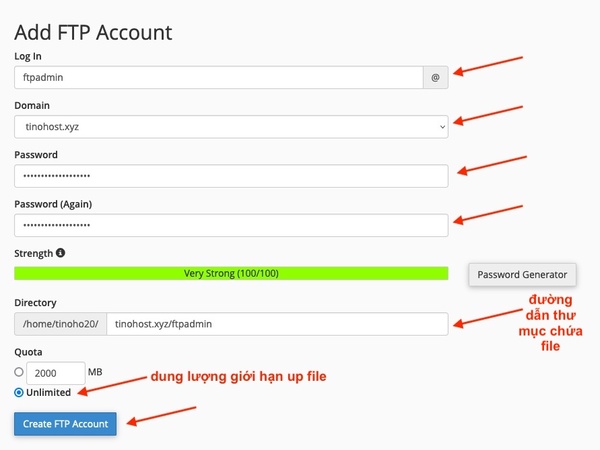
Tài khoản FTP cho phép bạn kết nối với hosting, từ đó thực hiện các thao tác như tải lên hoặc tải xuống file. Dưới đây là hướng dẫn chi tiết từng bước để tạo tài khoản FTP trên hosting một cách đơn giản và nhanh chóng.
-
- Đăng nhập vào cPanel: Sử dụng thông tin đăng nhập do nhà cung cấp hosting cung cấp.
- Truy cập mục FTP Accounts: Tìm và chọn mục “FTP Accounts” hoặc “Tài khoản FTP” trong cPanel.
- Tạo tài khoản FTP mới:
-
- Username: Điền tên người dùng cho tài khoản FTP.
- Password: Nhập mật khẩu và xác nhận mật khẩu.
- Directory: Chọn thư mục gốc mà tài khoản FTP có thể truy cập. Thường là “/public_html/”.
- Quota: Đặt giới hạn dung lượng cho tài khoản này nếu cần, hoặc chọn “Unlimited” để không giới hạn.
- Nhấp vào “Create Account”: Hoàn tất việc tạo tài khoản FTP.
Cách đăng nhập FTP vào hosting
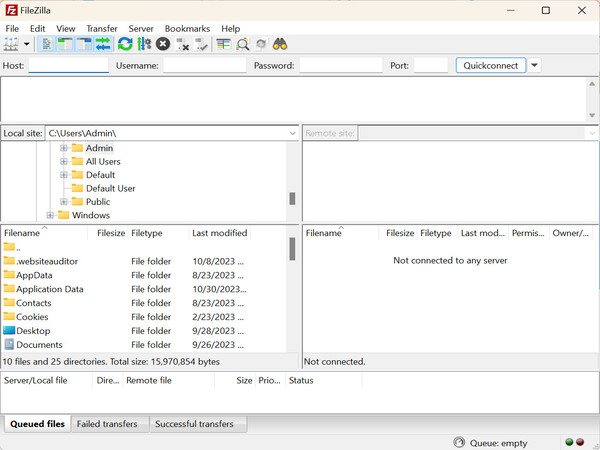
Sau khi đã tạo tài khoản FTP trên hosting, bước tiếp theo là đăng nhập vào FTP để quản lý file. Việc đăng nhập FTP cho phép bạn truy cập vào các file và thư mục trên máy chủ, giúp bạn thực hiện các thao tác như tải lên, tải xuống, hoặc chỉnh sửa file.
-
- Mở FileZilla: Khởi động ứng dụng FileZilla Client.
- Nhập thông tin kết nối:
-
- Host: Nhập địa chỉ IP hoặc tên miền của máy chủ hosting.
- Username: Tên người dùng FTP bạn đã tạo.
- Password: Mật khẩu tương ứng với tài khoản FTP.
- Port: Thường để mặc định là 21, hoặc 22 nếu bạn sử dụng SFTP.
- Nhấp vào “Quickconnect”: FileZilla sẽ kết nối tới máy chủ và hiển thị cấu trúc thư mục của bạn trên máy chủ ở cột bên phải.
Cách chỉnh sửa file với FileZilla là gì?
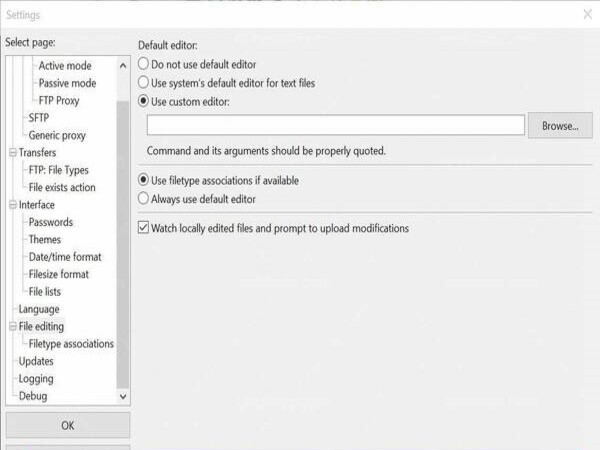
Chỉnh sửa file trên hosting là một trong những tính năng hữu ích mà FileZilla cung cấp cho người dùng. Thao tác này giúp bạn cập nhật nội dung của file mà không cần tải xuống và tải lên lại, tiết kiệm thời gian và công sức. Trong phần hướng dẫn này, sẽ giúp bạn hiểu rõ cách chỉnh sửa file một cách hiệu quả với FileZilla.
- Kết nối FTP: Đăng nhập vào máy chủ FTP như đã hướng dẫn ở trên.
- Tìm file cần chỉnh sửa: Ở cột bên phải, tìm đến thư mục và file mà bạn muốn chỉnh sửa.
- Chọn file và nhấp chuột phải: Chọn “View/Edit” (Xem/Sửa).
- Sửa file bằng trình soạn thảo: File sẽ mở bằng trình soạn thảo văn bản mặc định (Notepad, Sublime Text, v.v.). Bạn có thể chỉnh sửa và lưu lại.
- Lưu thay đổi và cập nhật: Sau khi chỉnh sửa, lưu lại file và FileZilla sẽ tự động cập nhật file trên máy chủ.
Cách đăng tải và tải dữ liệu lên hosting với FileZilla là gì?
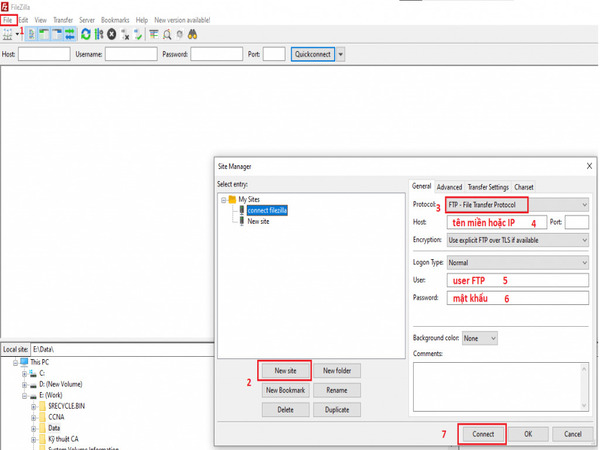
Đăng tải và tải dữ liệu lên hosting là một trong những chức năng chính của FileZilla, cho phép bạn quản lý file một cách hiệu quả. Bằng cách sử dụng FileZilla, bạn có thể dễ dàng truyền tải dữ liệu từ máy tính cá nhân lên máy chủ hosting, cũng như tải xuống các file cần thiết.
- Tải dữ liệu lên máy chủ:
-
-
- Kết nối tới máy chủ FTP: Đăng nhập như hướng dẫn ở phần 4.
- Chọn file từ máy tính: Ở cột bên trái, chọn file hoặc thư mục mà bạn muốn tải lên.
- Kéo và thả vào cột bên phải: Kéo file từ cột bên trái (máy tính của bạn) sang cột bên phải (máy chủ). FileZilla sẽ tự động tải lên máy chủ.
-
- Tải dữ liệu từ máy chủ về máy tính:
-
- Chọn file từ máy chủ: Ở cột bên phải, chọn file hoặc thư mục mà bạn muốn tải về.
- Kéo và thả vào cột bên trái: Kéo file từ cột bên phải (máy chủ) sang cột bên trái (máy tính của bạn). File sẽ được tải về máy tính của bạn.
Cài đặt và sử dụng FileZilla Server Interface
FileZilla Server là một công cụ mạnh mẽ giúp người dùng thiết lập và quản lý máy chủ FTP. Dưới đây là hướng dẫn chi tiết từng bước để cài đặt và sử dụng FileZilla Server Interface.
Tải và cài đặt FileZilla Server Interface
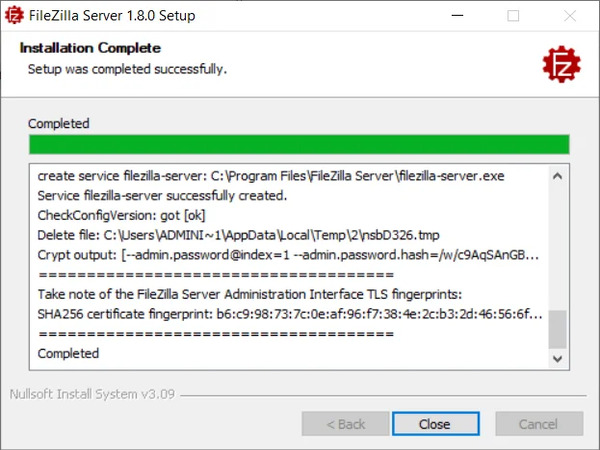
Để bắt đầu sử dụng FileZilla Server, bước đầu tiên là tải và cài đặt FileZilla Server Interface. Quy trình này rất đơn giản và nhanh chóng, giúp bạn sớm có thể tận dụng những tính năng hữu ích mà phần mềm này mang lại.
- Tải FileZilla Server: Truy cập trang web chính thức của FileZilla (https://filezilla-project.org/) và tìm mục tải xuống cho FileZilla Server. Chọn phiên bản phù hợp với hệ điều hành của bạn (Windows, macOS, hoặc Linux).
- Cài đặt: Sau khi tải xong, chạy file cài đặt. Bạn sẽ được hướng dẫn qua các bước cài đặt. Đảm bảo chọn tùy chọn để cài đặt giao diện quản lý server, sau đó hoàn tất cài đặt.
- Khởi động Server: Khi cài đặt hoàn tất, khởi động FileZilla Server Interface từ menu Start hoặc màn hình chính.
Thiết lập Group trên FileZilla Server
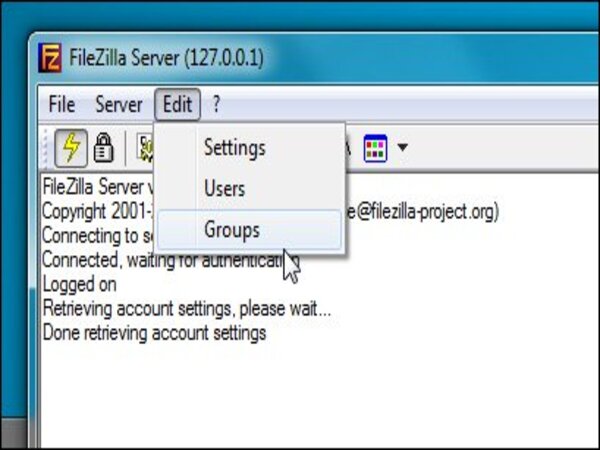
Trong môi trường máy chủ FTP, việc tổ chức người dùng vào các nhóm là rất quan trọng để quản lý quyền truy cập và bảo mật dữ liệu. FileZilla Server cho phép bạn thiết lập các nhóm người dùng (Group) một cách dễ dàng, giúp bạn kiểm soát quyền truy cập cho từng nhóm người dùng.
- Mở giao diện quản lý: Sau khi khởi động FileZilla Server Interface, kết nối đến server (mặc định là localhost với cổng 14147).
- Thêm Group mới: Trong menu bên trái, chọn “Edit” > “Groups.” Bấm vào nút “Add” để tạo một group mới. Nhập tên group và thiết lập quyền truy cập cho group đó.
- Cấu hình quyền: Bạn có thể thiết lập quyền truy cập cho các thư mục cụ thể như đọc, ghi, xóa, hoặc thay đổi file. Sau khi hoàn tất, nhấn “OK” để lưu.
Thiết lập User trên FileZilla Server
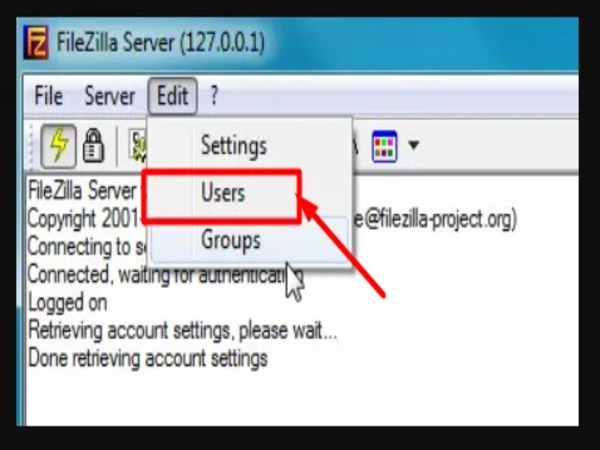
Sau khi đã thiết lập các nhóm người dùng, bước tiếp theo là tạo tài khoản người dùng (User) trên FileZilla Server. Việc thiết lập user cho phép bạn chỉ định quyền truy cập cụ thể cho từng người dùng, từ đó đảm bảo an toàn cho dữ liệu trên máy chủ.
- Thêm User mới: Trong giao diện quản lý, chọn “Edit” > “Users.” Bấm vào nút “Add” để tạo một user mới. Nhập tên người dùng và nhấn “OK.”
- Gán User vào Group: Trong tab “Groups,” bạn có thể chọn group mà user này sẽ thuộc về để kế thừa quyền truy cập.
- Cấu hình mật khẩu: Trong tab “General,” bạn có thể thiết lập mật khẩu cho người dùng. Đảm bảo mật khẩu đủ mạnh để bảo vệ tài khoản.
- Chọn thư mục chia sẻ: Trong tab “Shared folders,” chọn thư mục mà user sẽ có quyền truy cập và thiết lập các quyền cho thư mục đó.
Kết nối FileZilla Server với FileZilla Client
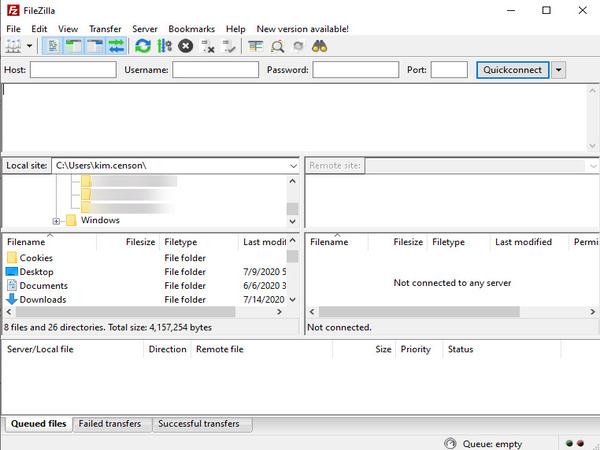
Để truyền tải dữ liệu giữa máy tính cá nhân và máy chủ FTP, bạn cần kết nối FileZilla Server với FileZilla Client. Việc kết nối này cho phép bạn quản lý file một cách hiệu quả, thực hiện các thao tác như tải lên, tải xuống, và chỉnh sửa file.
- Mở FileZilla Client: Tải và cài đặt FileZilla Client từ trang web chính thức (https://filezilla-project.org/).
- Kết nối đến server: Mở FileZilla Client và nhập địa chỉ IP của máy chủ (hoặc localhost nếu bạn đang kết nối trên cùng một máy), tên người dùng và mật khẩu đã thiết lập. Nhấn “Quickconnect” để kết nối.
- Kiểm tra kết nối: Nếu mọi thứ được thiết lập đúng, bạn sẽ thấy thư mục chia sẻ của server trong FileZilla Client.
Cấu hình Windows Firewall cho FileZilla là gì?
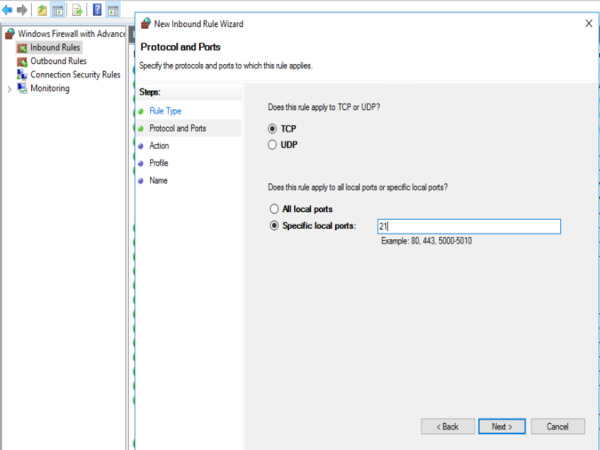
Để đảm bảo FileZilla Server hoạt động đúng cách và có thể nhận kết nối từ bên ngoài, việc cấu hình Windows Firewall là một bước quan trọng. Firewall có thể chặn các kết nối đến máy chủ của bạn nếu không được cấu hình đúng, gây ra các vấn đề trong quá trình truyền tải dữ liệu.
- Mở Windows Firewall: Truy cập Control Panel > System and Security > Windows Defender Firewall. Nhấp vào “Advanced settings.”
- Thêm quy tắc cho phép: Trong “Inbound Rules,” chọn “New Rule.” Chọn “Port” và nhấn “Next.” Nhập cổng mà FileZilla Server đang sử dụng (mặc định là 21 cho FTP). Nhấn “Next” và chọn “Allow the connection.” Hoàn tất quy trình.
- Lặp lại cho cổng 14147: Nếu bạn đang sử dụng FileZilla Server Interface trên cổng 14147, lặp lại quy trình để thêm quy tắc cho cổng này.
Map FTP Share
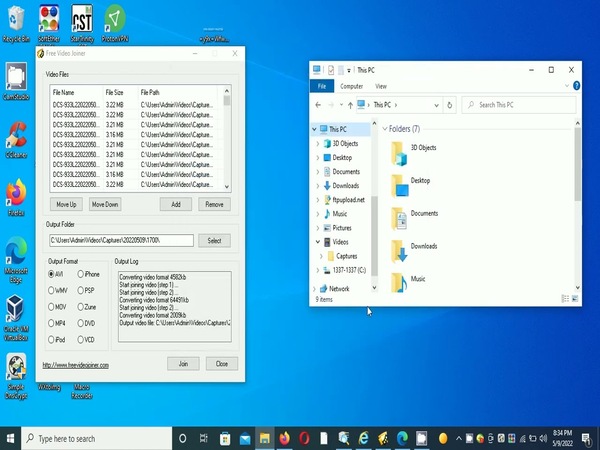
Mapping FTP Share là một kỹ thuật hữu ích cho phép người dùng truy cập các thư mục trên máy chủ FTP như thể chúng là một phần của hệ thống file địa phương. Việc này giúp đơn giản hóa quá trình truyền tải và quản lý file, mang lại sự tiện lợi cho người dùng.
- Mở File Explorer: Truy cập vào File Explorer trên máy tính.
- Map Network Drive: Nhấp chuột phải vào “This PC” và chọn “Map network drive.”
- Nhập thông tin kết nối: Chọn một ký tự ổ đĩa và nhập địa chỉ FTP theo định dạng ftp://your-server-ip hoặc ftp://localhost. Nhấn “Finish.”
- Nhập thông tin đăng nhập: Nếu được yêu cầu, nhập tên người dùng và mật khẩu đã thiết lập trên FileZilla Server để hoàn tất kết nối.
Việc cài đặt và sử dụng FileZilla Server Interface không chỉ giúp bạn dễ dàng quản lý máy chủ FTP mà còn cho phép thiết lập quyền truy cập linh hoạt cho người dùng. Bằng cách thực hiện từng bước trên, bạn có thể thiết lập một môi trường chia sẻ file an toàn và hiệu quả.
Một số lưu ý khi sử dụng FileZilla là gì?
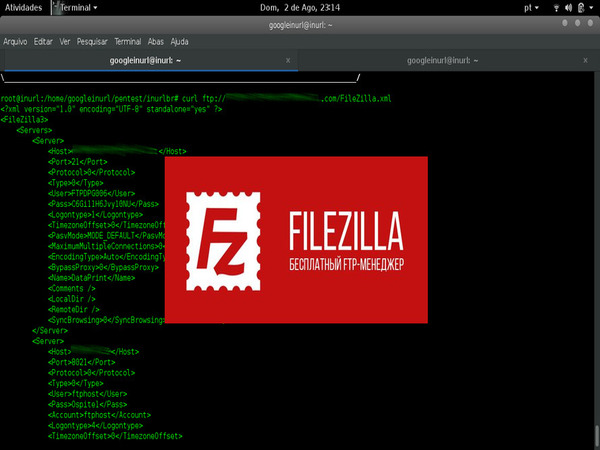
Lưu ý khi sử dụng FileZilla là gì? Khi sử dụng FileZilla, người dùng nên chú ý đến một số yếu tố để tối ưu hóa trải nghiệm và đảm bảo an toàn cho dữ liệu. Dưới đây là một số lưu ý cần thiết, giúp bạn sử dụng FileZilla một cách hiệu quả:
- Kiểm tra phiên bản FileZilla: Hãy chắc chắn rằng bạn đang sử dụng phiên bản mới nhất của FileZilla để đảm bảo có được các tính năng mới nhất và vá lỗi bảo mật. Truy cập trang web chính thức để kiểm tra các bản cập nhật.
- Bảo mật thông tin đăng nhập: Sử dụng mật khẩu mạnh cho các tài khoản người dùng, bao gồm chữ cái hoa, chữ cái thường, số và ký tự đặc biệt. Tránh sử dụng thông tin dễ đoán như tên hoặc ngày sinh. Để bảo vệ dữ liệu trong quá trình truyền tải, hãy sử dụng các giao thức bảo mật như FTPS hoặc SFTP thay vì FTP thông thường.
- Quản lý quyền truy cập: Khi tạo người dùng và nhóm, hãy thiết lập quyền truy cập một cách cẩn thận để ngăn chặn việc truy cập trái phép vào các thư mục nhạy cảm. Định kỳ xem xét và điều chỉnh quyền truy cập của người dùng để đảm bảo không ai có quyền truy cập không cần thiết.
- Sao lưu dữ liệu: Để tránh mất dữ liệu quan trọng, hãy thiết lập một quy trình sao lưu thường xuyên cho các file và thư mục trên máy chủ FTP.
- Giám sát hoạt động: FileZilla Server cho phép bạn ghi lại các hoạt động của người dùng. Theo dõi các log này để phát hiện các hành vi bất thường hoặc có thể gây ra vấn đề bảo mật.
- Cấu hình tường lửa: Đảm bảo rằng các cổng mà FileZilla Server sử dụng được mở trên tường lửa của hệ điều hành. Kiểm tra và cấu hình lại nếu cần thiết để tránh việc ngăn cản kết nối.
- Hướng dẫn người dùng: Nếu bạn quản lý một nhóm người dùng, hãy cung cấp hướng dẫn và đào tạo để họ hiểu cách sử dụng FileZilla một cách hiệu quả và an toàn. Giới thiệu cho người dùng các tính năng như kéo và thả, quản lý hàng đợi truyền tải và cách thay đổi quyền truy cập để họ có thể sử dụng công cụ một cách tối ưu.
- Thử nghiệm trước khi triển khai: Nếu bạn thực hiện các thay đổi lớn trong cấu hình, hãy thử nghiệm trên một môi trường không phải là sản xuất để đảm bảo rằng không có vấn đề gì xảy ra.
Việc sử dụng FileZilla có thể mang lại nhiều lợi ích trong việc quản lý và truyền tải dữ liệu, nhưng việc chú ý đến các yếu tố bảo mật, quyền truy cập, và quản lý dữ liệu là rất quan trọng. Bằng cách thực hiện những lưu ý trên, bạn có thể đảm bảo rằng môi trường FTP của mình an toàn và hiệu quả.
Kết luận
Qua bài viết này của TMProxy, bạn đã biết FileZilla là gì hay chưa? FileZilla không chỉ đơn thuần là một phần mềm FTP, nó còn là một công cụ mạnh mẽ giúp người dùng tiết kiệm thời gian và nâng cao hiệu suất làm việc. Với khả năng hỗ trợ nhiều giao thức và tính năng bảo mật cao, FileZilla là lựa chọn lý tưởng cho những ai cần quản lý và truyền tải dữ liệu một cách an toàn và thuận tiện.
Đọc thêm:
